
При преинсталиране на Windows има редица проблеми, поради които не искам да правя това. По-специално, има страх, че всички съхранени данни на любимия ви браузър ще изчезнат, а именно историята на посещенията на сайта, бисквитките, любимите отметки, историята на автоматично попълване и настройките на търсачката. По принцип всичко е това, с което сме толкова свикнали в нашия „добър стар“ браузър. От тази статия ще научите как лесно да запазите всички тези данни и след това да ги възстановите в новата система..
За да се спести данни на браузъра, ще използваме безплатната програма favbackup.
В момента помощната програма има браузър: Internet Explorer 6/7/8, Firefox 2-3.6, Opera 9-10.6, Safari 3/4, Google Chrome 1-6 и Flock 2.0 / 2.5.
Работи в 32/64-битови версии на Windows XP, Windows Vista, Windows 7 и Windows 8.
Налични са 3 цветни схеми.
За да изтеглите безплатна програма за запазване на почти всички данни от браузър FavBackup , следвайте връзката към официалния уебсайт и превъртете надолу до тази точка: как да запазите и възстановите данни от браузър
как да запазите и възстановите данни от браузър
тук по избор - или самата програма, или архива (размерът в архива е естествено по-малък).
Програмата не изисква инсталация, следователно веднага след стартиране на .exe файла, ще се появи основният прозорец на програмата: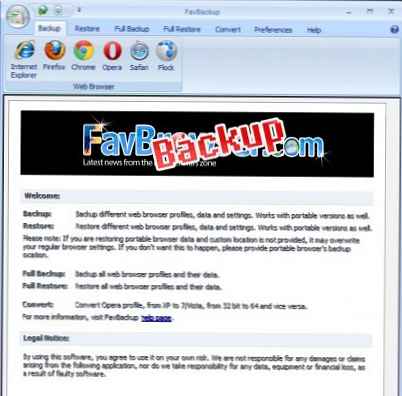 как да запазите и възстановите данни от браузър
как да запазите и възстановите данни от браузър
За да създадете персонализирано архивиране на браузъра, в раздела Backup кликнете върху иконата му в горната лява част: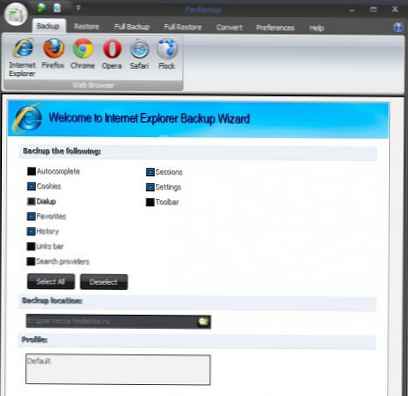 как да запазите и възстановите данни от браузър
как да запазите и възстановите данни от браузър
Изберете какво трябва да запазите (в примера по-горе, в браузъра IE искам да запазя бисквитки, отметки, история, сесии и настройки) и щракнете до (ако не искате да търсите по-късно къде е било запазено всичко, тогава в полето „Резервно местоположение“ посочете пътя си. Въпреки че програмата ще предупреди за това).
След това щракнете финиш и програмата ще се затвори. Данните се записват във файл с разширение .dat в посочената папка.
за възстановяване на данни в браузъра изберете раздела Възстановяване, изберете браузъра, изберете данните, които искате да възстановите, посочете в „Резервно местоположение“ пътя към файла с архивиране и щракнете до .
Моля, обърнете внимание, че полетата „Профил“ и „Възстановяване на следния профил“ посочват намерения профил за възстановяване и избора на профила за запазване.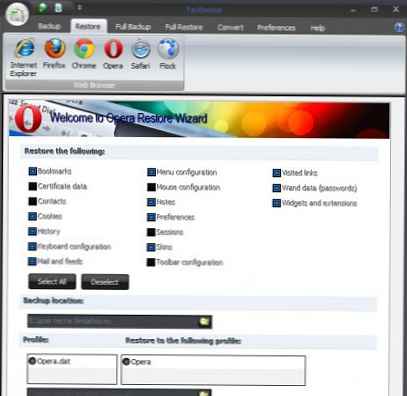 как да запазите и възстановите данни от браузър
как да запазите и възстановите данни от браузър
И това може да стане с всеки от представените браузъри. Разбира се, те трябва да бъдат инсталирани в системата..
Между другото, защото Нямам браузър Google Chrome (и многократно съм писал защо не ми харесва) и използвам много по-добри алтернативи за него, не можах да запазя данните си. От една страна, това може да е лошо, но от друга, аз съм повече от доволен и считам това за още един плюс в полза на любимите ми желязо и Comodo Dragon.
Това е свързано с факта, че който има браузъри на базата на Chrome, няма да може да запише.
Ако искате запишете абсолютно всички данни на браузъра, след това раздела Пълен архив ще ви помогне. Изберете браузър, изберете папката, в която искате да запазите данни, и натиснете бутона до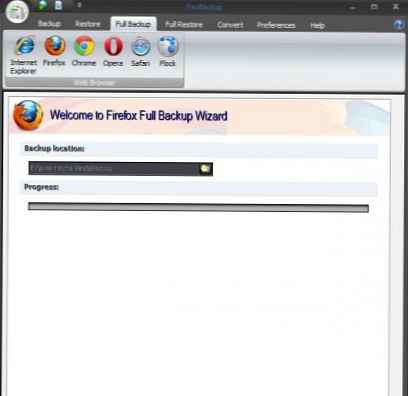 как да запазите и възстановите данни от браузър
как да запазите и възстановите данни от браузър
Разделът Пълно възстановяване работи по подобен начин - възстановява напълно данните.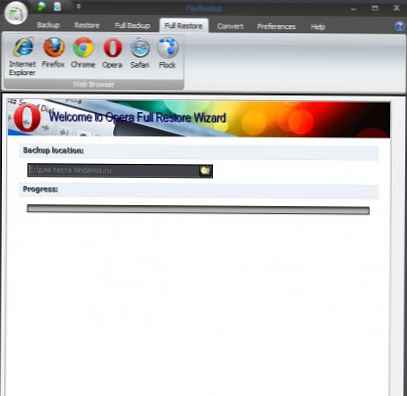 как да запазите и възстановите данни от браузър
как да запазите и възстановите данни от браузър
Интересен раздел Convert, който ще ви позволи да конвертирате файл с данни от една операционна система в друга, също така, битова дълбочина също. Това се прави само за Opera, защото е придирчив по въпроса.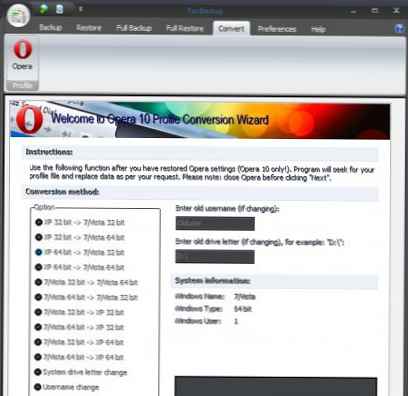 как да запазите и възстановите данни от браузър
как да запазите и възстановите данни от браузър
В раздела Предпочитания можете да изберете една от 3 цветови схеми. как да запазите и възстановите данни от браузър
как да запазите и възстановите данни от браузър
Последният раздел за помощ съдържа информация за програмата, актуализация, писмо до разработчиците, посетете уебсайта и дарете denyushki. как да запазите и възстановите данни от браузър
как да запазите и възстановите данни от браузър
Между другото, въз основа на факта, че програмата не изисква инсталация и е преносима, можете да се заблудите с нея  как да го направите - мисля, че можете сами да се досетите. Няколко кликвания и информация на други хора от вашия браузър
как да го направите - мисля, че можете сами да се досетите. Няколко кликвания и информация на други хора от вашия браузър 











